本文为您介绍关联主、子播流域名的步骤及说明,以及查看和解除关联关系的步骤。当您需要一个推流域名对应多个播流域名时,可通过关联主、子播流域名实现。
前提条件
您需要准备至少2个播流域名。具体操作,请参见添加域名。
背景信息
关联主、子播流域名可以实现一个推流域名对应多个播流域名。
一个推流域名只能配置一个主播流域名,若需要使用多个播流域名播放同一个推流,请把多个播流域名关联成主播流域名和子播流域名的关系。

子播流域名会继承主播流域名的推流配置、转码配置,子播流域名配置这些信息无效,例如转码模板需要配置在主播流域名。
子播流域名不能再嵌套子播流域名。
子播流域名添加成功后,将删除该域名原业务配置,请确认没有重要线上业务再操作,为避免故障建议使用新建域名。
添加子播流域名
登录视频直播控制台。
在左侧导航栏单击推/播流域名管理,进入域名管理页面。
在域名管理页面中,找到目标主播流域名,并单击其操作列的域名配置。
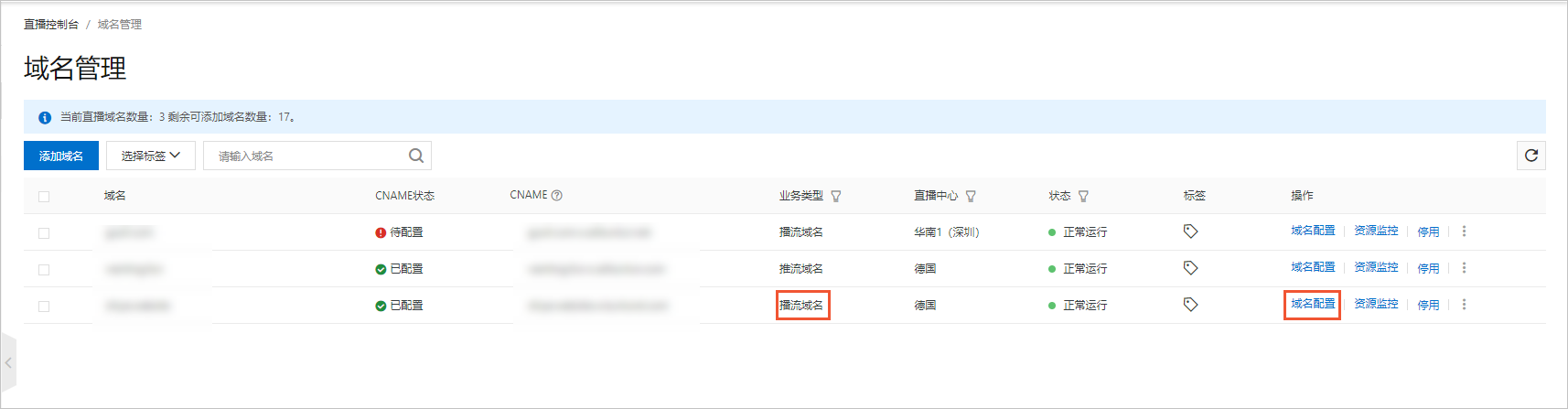
在基本配置页面中,单击播流信息页签,单击添加子播流信息按钮。
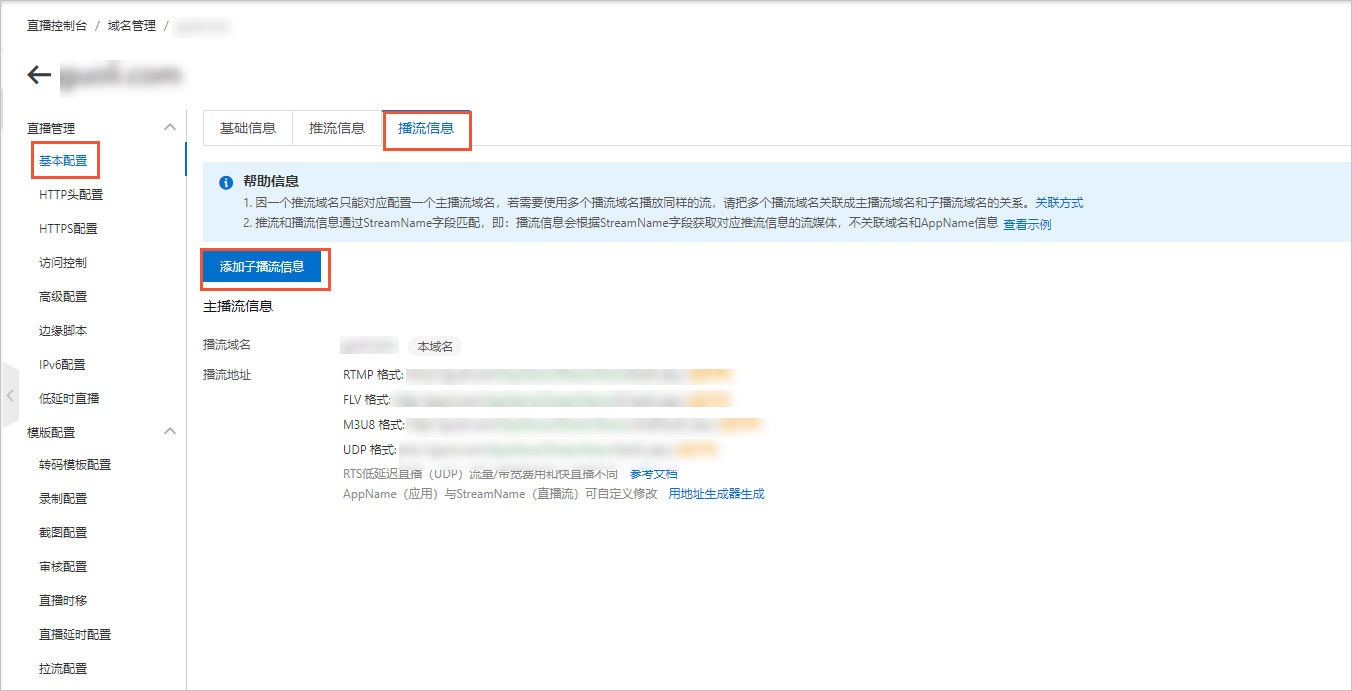
选择要关联的播流域名,单击确定。
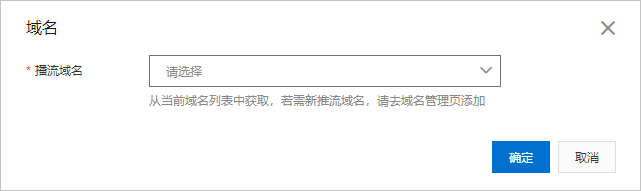
查看关联关系
登录视频直播控制台。
在左侧导航栏单击推/播流域名管理,进入域名管理页面。
在域名管理页面中,找到需要查看的主播流域名,并单击其操作列的域名配置。
在基本配置中,单击播流信息,即可查看相关配置。
主播流域名的信息展示如下,可以查看主播流域名、子播流域名的全部播流信息。
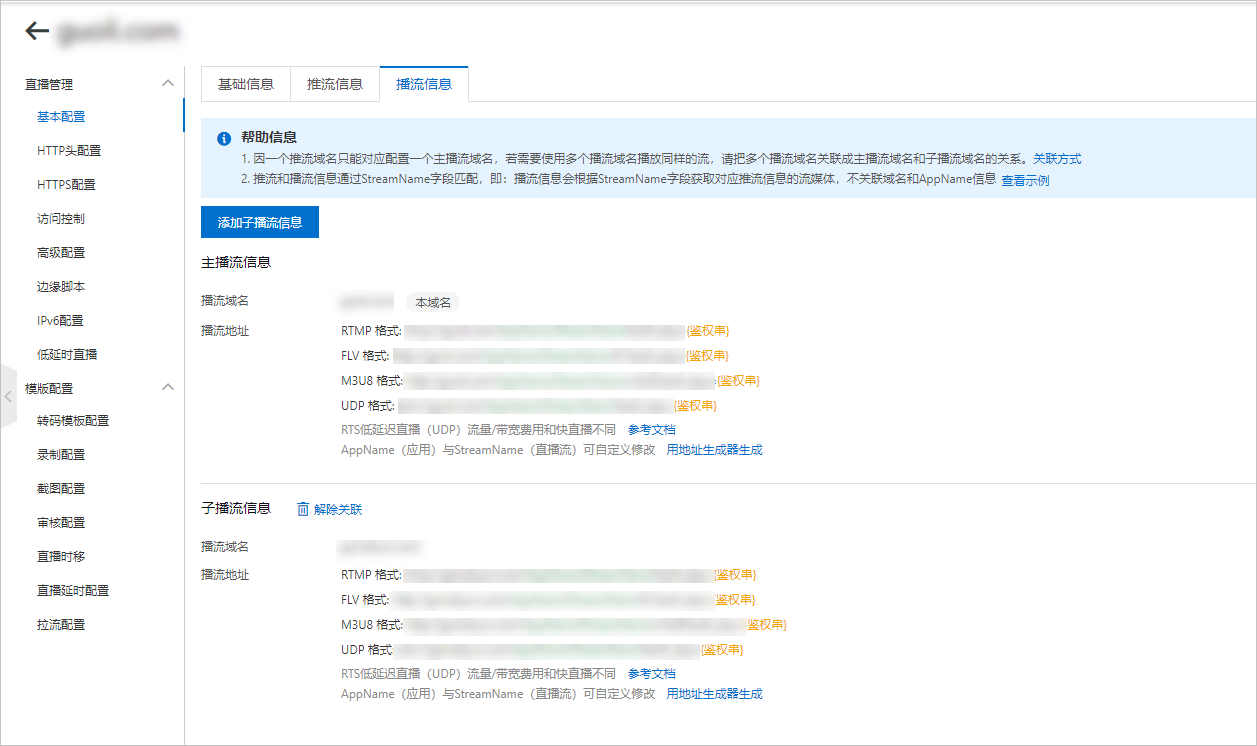
解除关联关系
登录视频直播控制台。
在左侧导航栏单击推/播流域名管理,进入域名管理页面。
在域名管理页面中,找到目标主播流域名,并单击其操作列的域名配置。
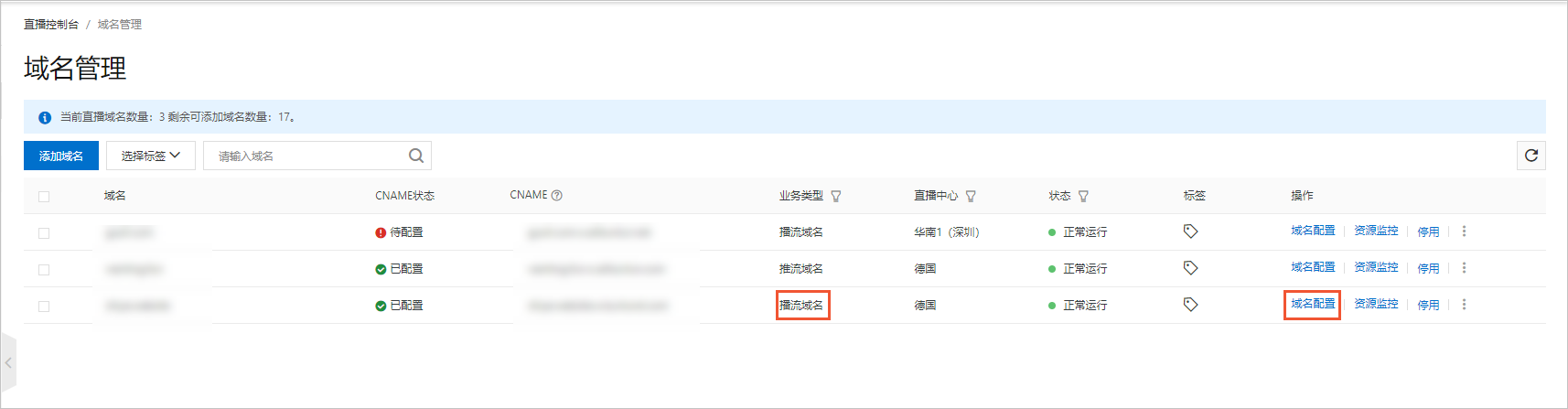
在基本配置页面中,单击播流信息页签,找到需要解除关联的子播流域名,并单击解除关联。
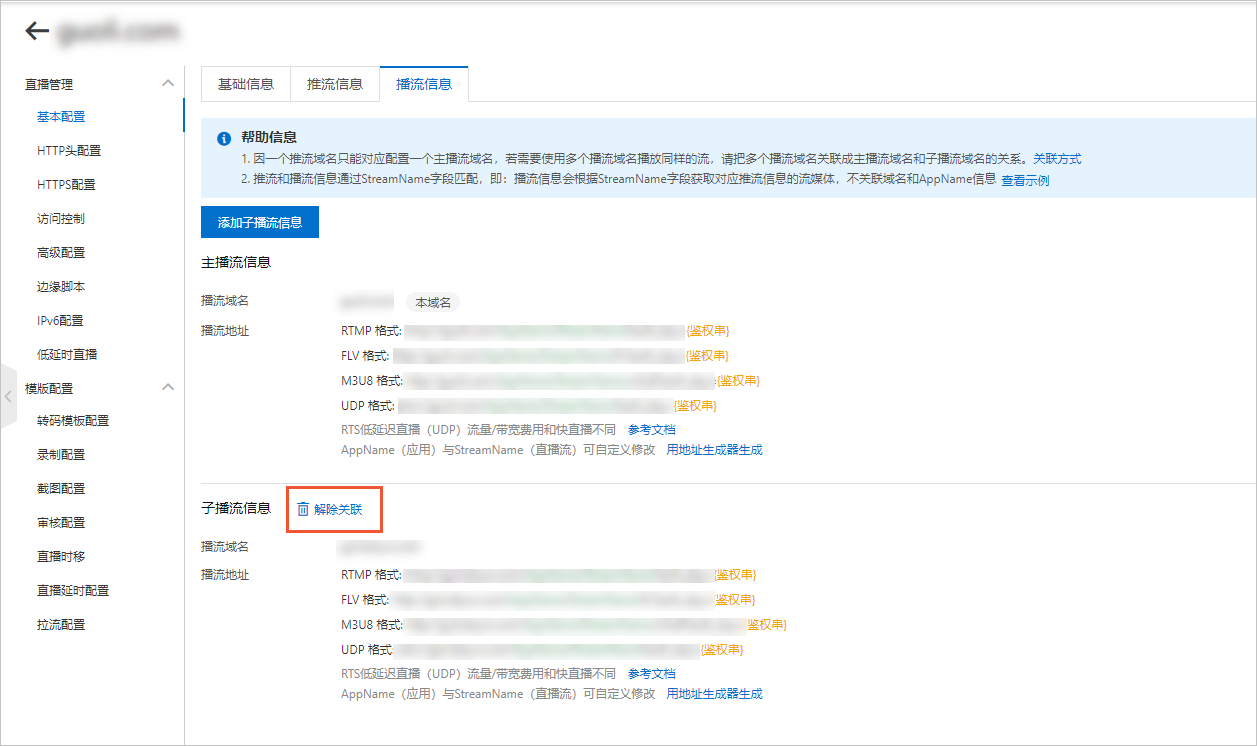
直播功能域名配置生效表
功能项 | 主播流域名生效 | 子播流域名生效 | |
直播管理 | 查看在线流 | √ | |
查看历史流 | √ | ||
查看禁推流 | √ | ||
设置禁推流 | √ | ||
录制文件管理 | 查询录制文件 | √ | |
录制索引剪辑 | √ | ||
截图管理 | 查询截图文件 | √ | |
域名管理 | 修改加速区域 | √ | |
添加推流信息 | √ | ||
删除推流信息 | √ | ||
添加子播流域名 | √ | 子域名间不允许嵌套 | |
HLS回源host | √ | 子域名回源HOST头需配置为主域名 | |
延迟配置高中低 | √ | ||
http头配置 | √ | ||
https配置 | √ | ||
refer防盗链 | √ | ||
url鉴权 | √ | ||
ip黑/白名单 | √ | ||
带宽峰值监控 | √ | ||
IPv6配置 | √ | ||
转码模板配置 | √ | ||
录制模板配置 | √ | ||
录制回调配置 | √ | ||
截图配置 | √ | ||
截图回调配置 | √ | ||
审核配置 | √ | ||
审核回调配置 | √ | ||
直播时移 | √ | ||
直播延时配置 | √ | ||
拉流配置 | √ | ||
数据监控 | 资源监控-流量带宽下行 | √ | |
资源监控-回源统计 | √ | ||
资源监控-HTTPCODE | √ | ||
实时监控-流量带宽 | √ | ||
实时监控-质量监控 | √ | ||
访问统计 | 独立访客数 | √ | |
用户分布 | √ | ||
用量查询 | 播放带宽/流量 | √ | |
推流路数 | √ | ||
转码时长 | √ | ||
截图张数 | √ | ||
直播时移 | √ | ||
日志管理 | 日志下载 | √ | |
实时日志推送 | √ | ||